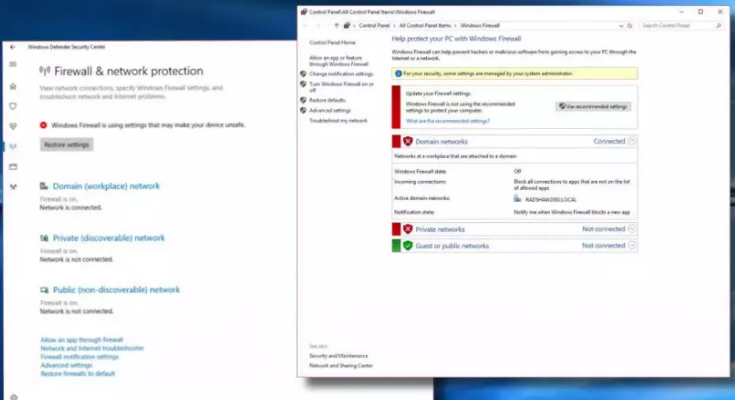Varios usuarios informaron que su Firewall de Windows Defender está utilizando configuraciones que hacen que el dispositivo no sea seguro. Vaya a Seguridad de Windows de su computadora y en la página de protección de Firewall y Red si ve alguno de los dos mensajes de error a continuación, esto significa que también está lidiando con este problema:
El Firewall de Windows Defender está utilizando configuraciones que pueden hacer que el dispositivo no sea seguro.
O
Microsoft Defender Firewall está usando una configuración que puede hacer que el dispositivo no sea seguro
Si es así, te puede interesar saber cómo resolver el problema. En esta publicación, vamos a discutir sobre lo mismo. ¡No tienes que preocuparte! Siga las soluciones enumeradas a continuación. Estos definitivamente lo ayudarán a deshacerse del problema:
Las correcciones para Windows Defender Firewall usan configuraciones que hacen que el dispositivo no sea seguro
Solución 1: restablezca la configuración de su firewall
Para empezar, debe hacer clic en la opción Restaurar configuración, solo aparece el mensaje de error que recibe y ver si esto resuelve su problema. Revertir la configuración le permite a Windows volver a la configuración mal configurada a lo que debería ser en primer lugar. Si este método no funciona y aún encuentra el problema, siga nuestra siguiente solución.
Solución 2: reinicie su Firewall de Windows Defender
Si la opción anterior no funciona en tu caso, deberás hacer esta sencilla solución. A veces, el problema no es más que un problema técnico dentro del Firewall de Windows Defender que puede solucionar fácilmente simplemente reiniciándolo. Siga los pasos prescritos a continuación mencionados para el mismo:
- En el menú Inicio, busque el Panel de control y haga clic en el resultado de la coincidencia.
- Establezca Ver por en Iconos grandes,
- Vaya al Firewall de Windows Defender,
- Seleccione la opción de activar o desactivar Windows Defender,
- Ahora, desactive el Firewall de Windows Defender para las redes públicas y privadas.
Solución 3: realizar cambios en el registro
Si el Firewall de Windows Defender está usando una configuración que hace que el dispositivo no sea seguro, el problema continúa, debe configurar algunos registros para cambiar el permiso a todos. Para eso, debe usar el Editor de registro incorporado que le permite configurar el sistema operativo Windows. Estos son los pasos necesarios que debe seguir:
- Abra el Editor del Registro y busque la siguiente ubicación:
Computadora\HKEY_LOCAL_MACHINE\SYSTEM\CurrentControlSet\Services\BFE
- Haga clic derecho en BFF y seleccione Permiso,
- Haga clic en Agregar, escriba Todos y luego haga clic en Verificar nombres,
- Seleccione Todos del grupo o nombre de usuario y luego haga clic en Control total,
- Seleccione Aplicar y confirme con Aceptar y abra la Seguridad de Windows a continuación para ver si el problema está resuelto.
Solución 4: restablecer el cortafuegos
Dado que no sabe qué configuración particular está causando el problema, es mejor restablecer el Firewall a la configuración predeterminada. Hay diferentes formas de hacer lo mismo. Aquí, hemos discutido dos de ellos:
- Panel de control abierto,
- Establecer Ver por como iconos grandes,
- Luego, seleccione Firewall de Windows Defender,
- Seleccione Restaurar valores predeterminados a la derecha y luego haga clic en la opción Restaurar valores predeterminados.
Alternativamente, abra el símbolo del sistema como administrador y ejecute el siguiente comando para restablecer el Firewall de Windows Defender:
cortafuegos netsh establecer opmode modo = HABILITAR excepciones = habilitar
Solución 5: desinstale las últimas actualizaciones de seguridad
Si encuentra que el Firewall de Windows Defender está usando configuraciones que hacen que el dispositivo no sea seguro justo después de realizar una instalación de actualización de seguridad, existe una alta probabilidad de que la actualización que instaló esté causando el problema. Debe desinstalarlo y volver a la versión anterior y luego esperar a la próxima espera en este caso. Aquí está la guía paso a paso:
- Presione Win+ R, escriba Control y presione Enter,
- En la dirección archivada en la ventana abierta, pegue la ubicación a continuación y presione Enter:
Panel de control\Todos los elementos del panel de control\Programas y funciones
- Seleccione Ver actualizaciones instaladas y luego desinstale la última actualización de seguridad.
Corrección 6: Ejecutar análisis antivirus
El problema podría ser causado por una infección de virus o malware. Para verificar el sistema en busca de malware, el Antivirus de Windows incorporado es suficiente. Siga los pasos a continuación para ejecutar Windows Defender Antivirus:
- Abra Seguridad de Windows,
- Vaya a Protección contra virus y amenazas y seleccione Opciones de análisis.
- En la ventana abierta, seleccione Antivirus de Microsoft Defender (análisis sin conexión) y presione la opción Analizar ahora,
- Espere a que el antivirus identifique y elimine la infección del virus si la encuentra.
Si el problema persiste, debe usar la herramienta de reparación de PC, una herramienta automática para tratar los problemas relacionados con la PC. Funciona de manera efectiva en caso de problemas causados por la inconsistencia del sistema, errores de DLL o EXE, BDOD, problemas relacionados con las entradas del registro, etc. Aquí está su enlace de descarga directa.
Conclusión
¡Eso es todo! Hemos proporcionado todas las soluciones posibles para el Firewall de Windows Defender que utiliza configuraciones que hacen que el dispositivo no sea seguro. Espero que sí, estas correcciones son útiles para resolver el problema. Comente abajo en caso de cualquier consulta, pregunta o sugerencia con respecto a la publicación.